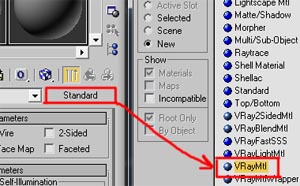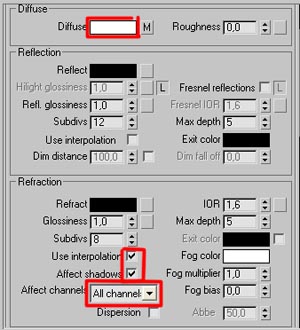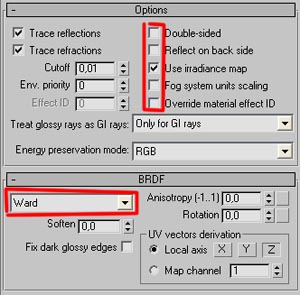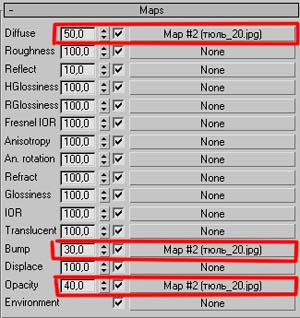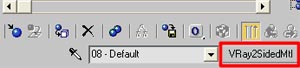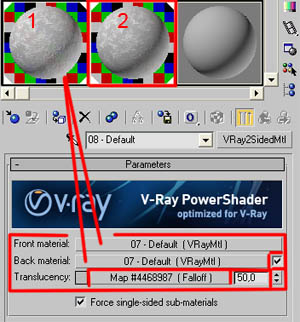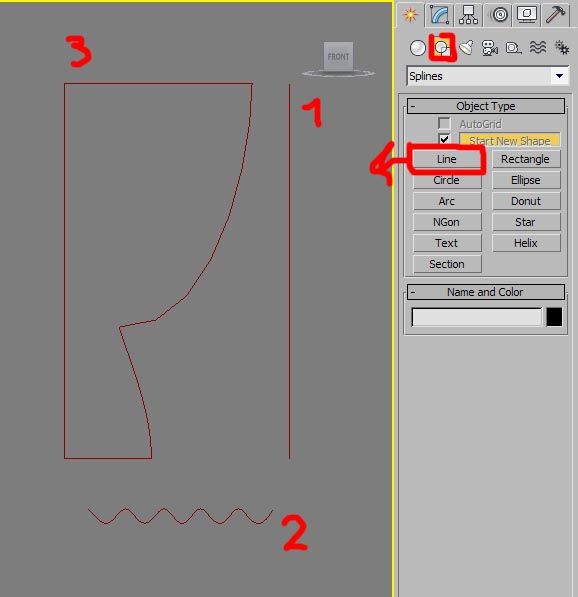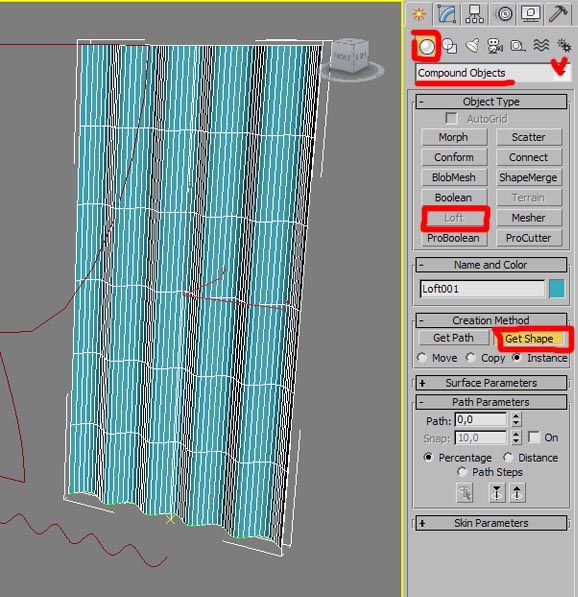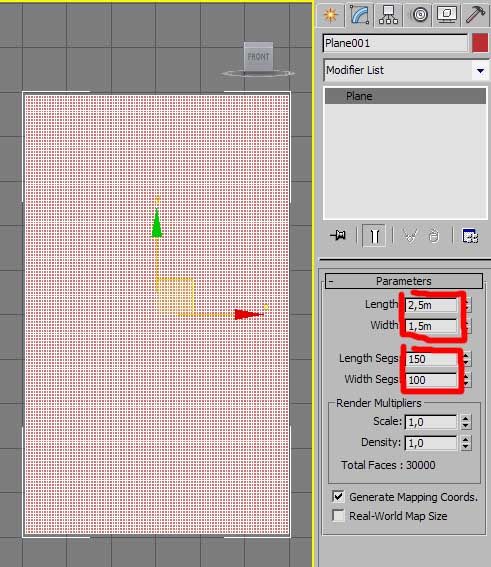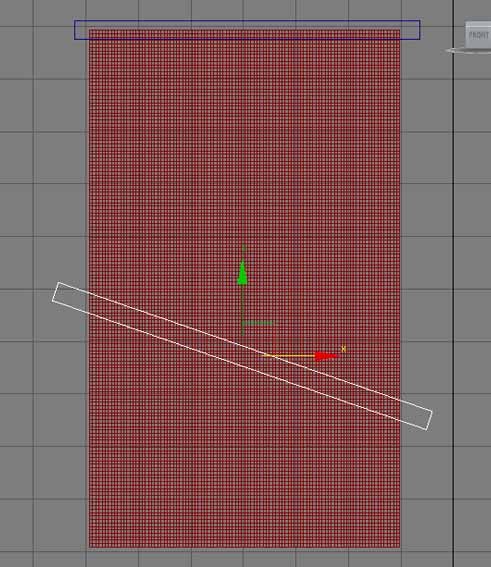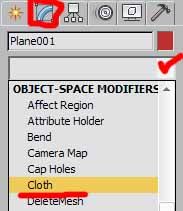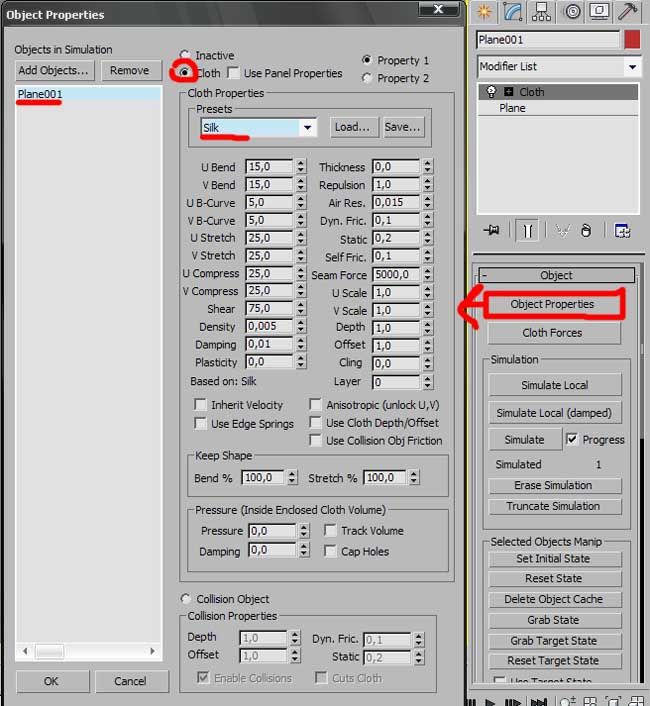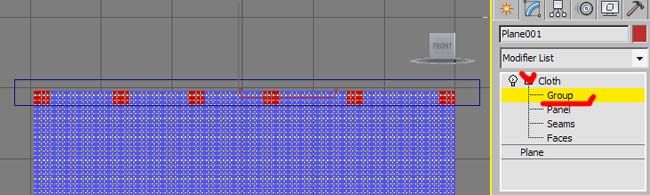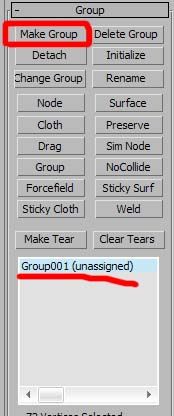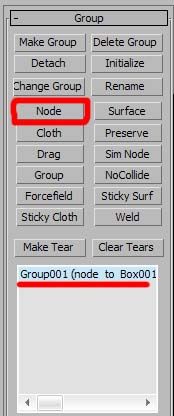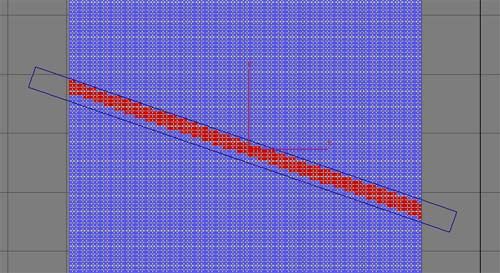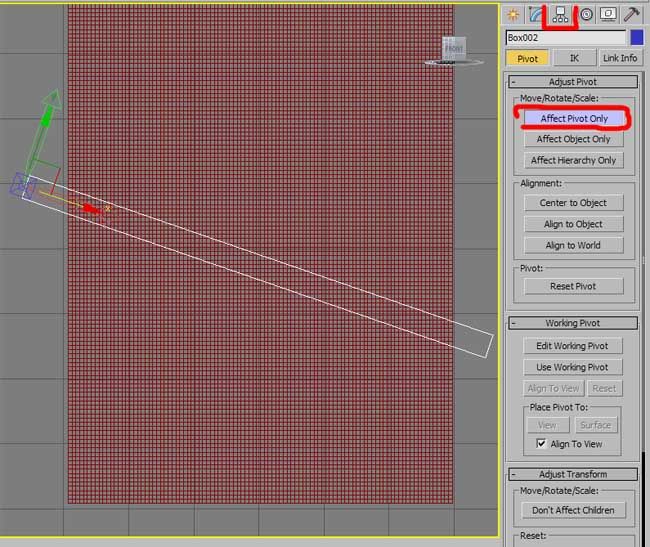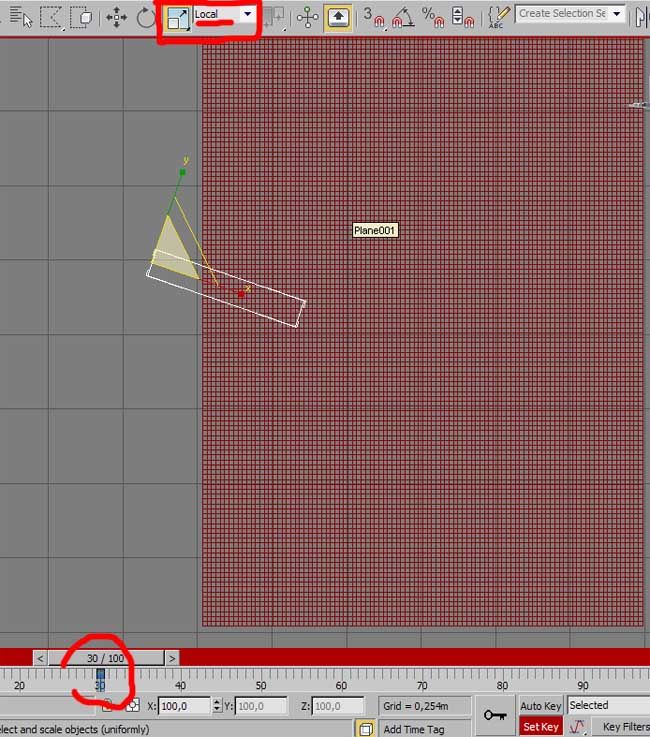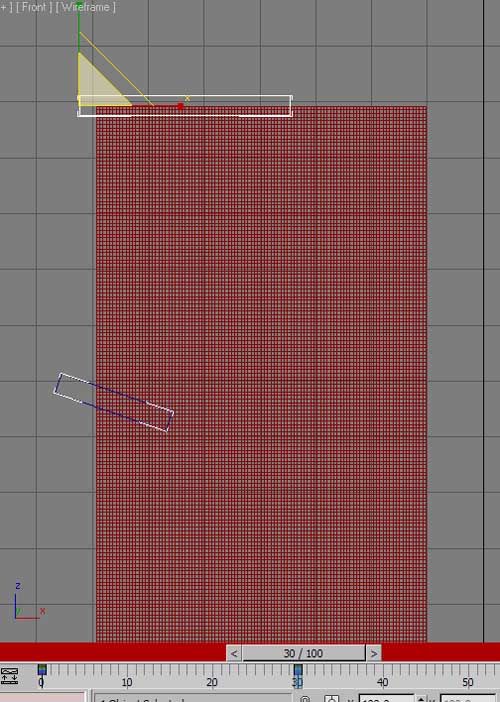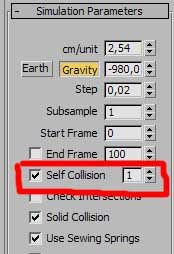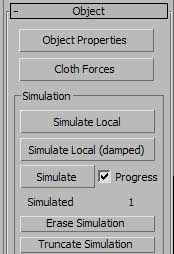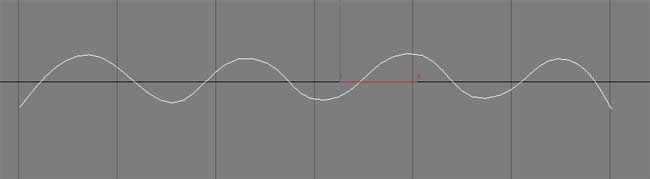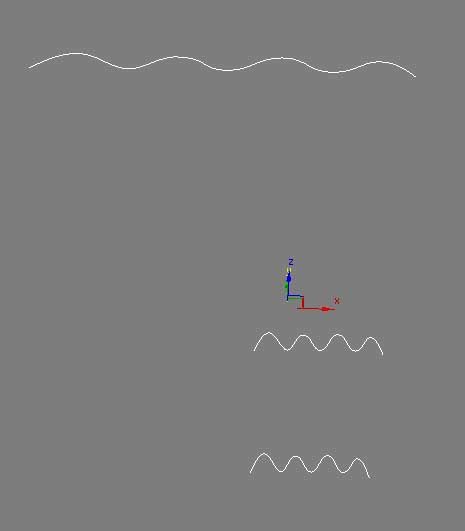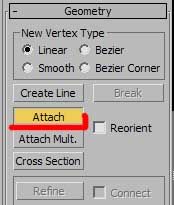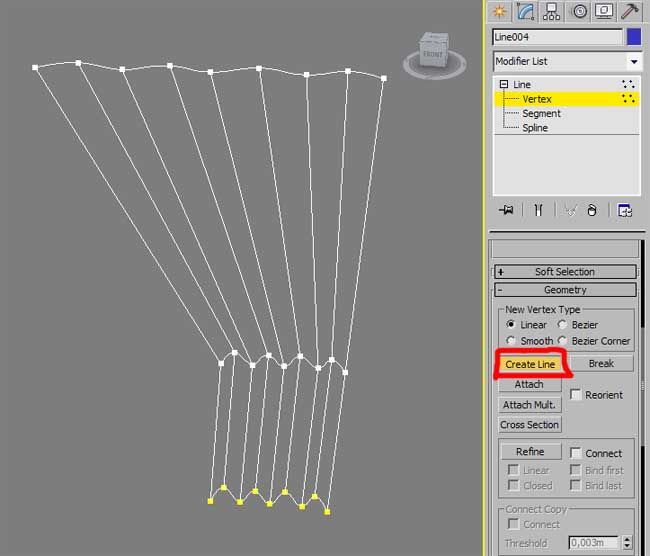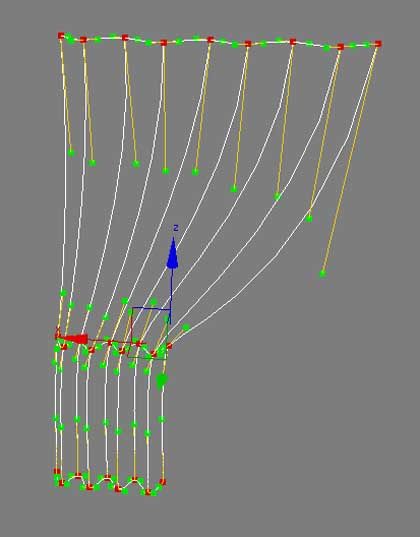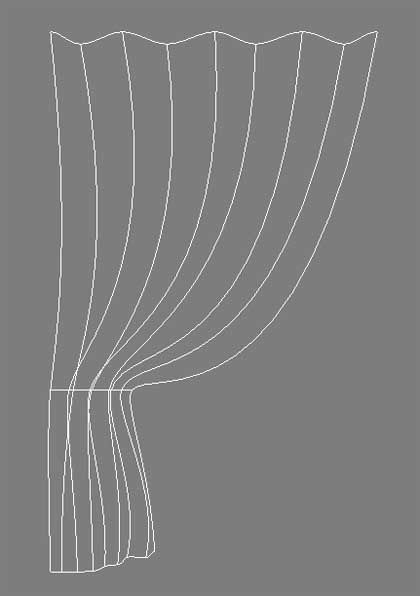- Создание материала тюли в 3d max и Vray
- Начнем
- Материал для штор (физически правильный)
- Создание штор в 3d max
- 1. Создание штор в 3d max с помощью модификатора Loft
- 2. Создание штор в 3d max с помощью модификатора Cloth
- 3. Создание штор в 3d max с помощью модификатора Surface
- Как создать материал штор
- Комментарии (53)
У некоторых людей возникают вопросы по созданию тюли в Короне. Многие идут путем годами используемом в других рендерах. Я расскажу очень простой и действенный способ, который потребляет мало ресурсов.
Сначала я покажу результат, а потом расскажу про материал. Вот как выглядит описанная мной тюль в интерьере:
материал очень прост:
Хочу заметить, что цвета и цифры могут меняться в зависимости от различных условий.
Диффуз по большей части влияет на освещение тюли внутри интерьера, однако не стоит упускать и тот факт, что яркость засвета тюли тоже частично зависит от диффузного цвета/карты.
Просвечиваемость (Translucency) – оказывает основное влияние на засветку/просветку тюли от солнца и неба. У меня в данном случае этот параметр очень не высок, ну в различных условиях он конечно может варьироваться, поэтому не надо загонять себя в какие то рамки…пробуйте разные значения.
Я специально подчеркнул рефракцию – она выключена. По словам разработчика opacity для таких целей работает быстрее чем рефракция. Но, особых ограничений я бы не стал накладывать на Ваш выбор.
Opacity – вот основной параметр прозрачности (в данном примере) и он конечно тоже зависит от условий освещения, в данном случае RGB = 130 130 130. Конечно Вы всегда можете использовать и текстуру.
Использование карты Falloff на прозрачности всегда будет снижать скорость рендера, однако результат будет спорный. Вот мой тест на скорость с картой falloff на opacity
Источник
Создание материала тюли в 3d max и Vray
Привет друзья. Сегодня я расскажу, как создать реалистичный материал тюли. То есть такой материал, который будет пропускать много света.
Начнем
Я очень быстро настроил тестовую сцену, которую вы можете скачать здесь, или использовать свою сцену.
Теперь приступим к созданию материала тюли.
Откройте редактор материалов (М) выберите пустой слот Vray материала.
И сделайте следующие настройки.
В слоты Diffuse, Bump и Opacity вставляем вот эту текстуру тюли. Если вам не нравится эта текстура – здесь можете посмотреть другие.
Нажимаем на слот, потом Bitmap и выбираем текстуру.
Теперь создайте другой материал Vray2SidedMtl.
Перетащите наш раньше созданный материал в два первых слота второго материала. А в третей ставим карту Falloff (настройки оставим по умолчанию).
Теперь применяем второй материал к модели Тюли. И делаем рендер.
Вот что получилось.
Источник
Материал для штор (физически правильный)
Смотря работы авторов, выставляющихся в нашей виртуальной галерее, я заметил одну особенность – многие из них не уделяют должного внимания такому немаловажному участку интерера, как оконный проём и шторы. Точнее тому, из чего они сделаны и как работают в сцене. Комната может быть просто конфеткой, но с пластиковыми или картоновыми шторами без всякого намёка на физику света. Поэтому я решил, на примере одной работы, поделится опытом в этом вопросе.
Я не буду останавливаться на моделинге самих штор, занавесок и прочей ткани, об этом есть более достойные уроки уважаемых авторов…. Я раскажу о текстуринге и постановке света, чтобы ваши шторки на окнах выглядели вот так:
Основным материалом для наших штор всегда будет — Vray2SidedMtl . И ни какой другой. Время рендера конечно увеличим, но получим достой-ный результат. Для современных четырёхядерных компьютерах это вообще не вопрос.
В данном конкретном случае настройки тюли бы-ли такими:
Front material: VrayMtl — Diffuse (100) — Vray Color, белый (т.к использую гамму 2,2)
Refract (50) — Falloft (установки цвета по умолча-нию, тип — Fresnel)
Opacity (80) — Dent (tiling 0.02 по всем осям, size 2.0)
В опциях материала снять галочку Double sided
Все остально оставляем как есть. Материал для шторки готов. Можно добавить глосси, но этот эффект лучше заметен при скользажем свете (исскуственном ночном освещении), а не проникаю-щем , как в нашем случае.
Теперь его Величество Свет
В окно ставим Vray Light прямоугольный. В нём включаем Skylight Portal и Simple, чтобы не-бесный свет проникал в направлении стрелки. Отключаем Affect reflections, чтобы ИС не отражался в глосси поверхностях и включаем Store with irradiance map. Сабдивов кто как хочет, но не меньше 12. Исключаем штору из освещения. У этого ИС другая задача. Кто не знает как — в настройках данного ИС жмём кнопку Extclude и перетаскиваем из окошка в окошка нашу штору.
Солнце — Vray Sun. Его нужно отодвинуть от сцены метров на 700-800. Окружение по дефолту — Vray Sky. После нажимаем 8 и М, и перетаскиваем окружение в редактор материалов с парамет-ром Instans. Далее связываем небо и солнце воедино. Включаем в редакторе матов нашего неба галку manual sun node, жмём на кнопку sun node и кликаем во ввьюпорте по нашему солнцу. Всё, связка есть.
Фон — вогнутая экструдированая дуга с фоном города. (Дуге лучше прежде сделать outline на 1-3 мм, а то картинка может быть не видна, или вкл. в рендере двухстороний просчёт, что на мой взгляд лишнее). Далее, выделяем фон, кликаем правой кнопкой мыши и в квадратных меню выбираем Vray propertis. Там снимаем галку Visible to GI. Это чтобы сам фон не светил в комнату. После — исключаем его из Vray Sun, чтобы свет от нашего солнца безприпятственно проникал в комнату и рассеивался на шторах.
Разумеется текстуры, цветовая гамма и материал штор могут быть различными, но основа всегда одна. Это — Vray2SideMtl с выключенным Double sided.
Удачи!
Источник
Создание штор в 3d max
Привет. В этом уроке я опишу три способа моделирование штор:
- как создать шторы с помощью модификатора Loft
- как создать шторы с помощью Cloth
- как создать шторы с модификатором Surface
1. Создание штор в 3d max с помощью модификатора Loft
С помощью инструмента Line создайте три сплайна, как на картинке. Прямой сплайн – это высота шторы, сплайн в виде змейки – это будет ширина и количество складок, а третий сплайн обозначит форму будущей шторы.
Теперь прямому сплайну (высоте шторы) присвоим форму нашего второго сплайна со складками. Для этого выберите первый сплайн перейдите во вкладку Geometry – Compound Objects выбираем модификатор Loft, в появившемся меню нажмите кнопку Get Shape и выберите другой сплайн.
Теперь с помощь нашего третьего сплайна сделаем красивый подбор нашей шторе.
Для этого переходим во вкладку Modify и в свитке Deformation выберите Fit. Выберем деформацию по оси Х, Потом жмем кнопку Get Shape и выбираем третий сплайн. С помощью стрелок покрутите сплайн, то бы он правильно ложился.
Что бы сделать плавные складки примените к шторе модификатор MeshSmooth.
Вот что получилось.
2. Создание штор в 3d max с помощью модификатора Cloth
Для начала создайте Plane, с реальными размерами будущей шторы. У меня это 2.5 на 1.5 метра, и добавьте больше сегментов, что бы, когда мы будем генерировать складки, они получились плавными.
Теперь создайте два Box как на картинке. Один будет собирать ткань сверху, другой – посередине.
Выберите Plane, перейдите во вкладку Modify, и из списка Modifier List выберите модификатор Cloth.
Жмем кнопку Object Properties. В отрывшемся окне из списка выберите наш Plane, в настройках изменим только два пункта: укажем, что это у нас будет ткань, и выберем тип ткани. Поставьте галочку напротив Cloth, и ниже из списка выберите один из видов ткани. Разная ткань имеет разные свойства, по-разному формируются складки. Я выбрал шелк (Silk). И нажмите Ok.
Теперь привяжем нашу ткань к боксам, с помощью которых ми будем собирать ткань.
Сначала первый бокс. Для этого, разворачиваем свиток Cloth, берем способ выделение Group, выбираем группы точек, как на картинке (удерживайте клавишу Ctrl для того чтобы выделить следующею группу, и не снять выделение с прежней).
Потом жмем кнопку Make Group (создать группу). Мы создали группу точек (ее вы можете увидеть ниже в списке),
а теперь давайте привяжем ее к верхнему объекту. Для этого, выберите из списка группу, потом нажмите кнопку Note, и выберите Box.
Теперь также создайте вторую группу точек и также присоедините ее уже к другому боксу.
Давайте перейдем к следующему шагу – анимация боксов. Мы анимируем, для того чтобы сделать складки на ткани.
Выберите нижний box, сначала сместим центр объекта к верхнему краю, для этого перейдите во вкладку Hierarchy нажмите Affect Pivot Only и переместите центр к краю, потом выйдите из вкладки Hierarchy.
Теперь активируем на нижней панели инструментов команду Set Key (таким образом мы переходим в режим создание ключей анимации), и жмем кнопку с ключиком, этим мы создали первый начальный ключ анимации.
После этого передвиньте бегунок анимации на 30 кадр, дальше масштабируем box как на картинке и жмем на ключик (создаем второй ключ анимации). Теперь если вы подвигаете бегунок, вы увидите анимацию объекта.
По такому ж принципу сделайте анимацию для второго объекта.
И последние шаги. Выберите ткань, в параметрах поставьте галочку напротив Self Collision (1), этим мы запретим ткани пересекаться.
Финиш. Жмем кнопку Simulate и ждем, пока сгенерируется анимация.
3. Создание штор в 3d max с помощью модификатора Surface
Этот способ лучше всего подойдет тогда когда надо точно до мелких деталей смоделировать определенную модель шторы.
На виде Top создайте вот такой сплайн.
Потом скопируйте этот сплайн, переместите ниже и сделайте меньше (масштабируйте), как на картинке ниже. Потом сделайте копию уже этого малого сплайна и также переместите ниже.
Теперь соедините три сплайна с помощью команды Attach. Выберите один сплайн, перейдите во вкладку Modify, нажмите кнопку Attach и выберите другие два сплайна.
Дальше рисуем дополнительные линии. Выберем привязку и назначим привязку по точкам. Для этого жмем кнопку Snaps Toggle, потом жмем правой кнопкой мыши по той же кнопке и ставим галочку только напротив Vertex.
Теперь жмем кнопку Create Line и по точкам рисуем следующие сплайны.
Сделаем плавные кривые. Выделите все точки нажмите правую кнопку мыши и выберите тип точки Bezier, редактируя точки, сделайте сплайны похожие на те что ниже.
И последний шаг. Выделите сплайн, и из списка Modifier List выберите модификатор Surface.
Источник
Как создать материал штор

Предлагаю вашему вниманию мини-урок по созданию физически реалистичного материала штор
Смотря работы авторов, выставляющихся в нашей виртуальной галерее, я заметил одну особенность – многие из них не уделяют должного внимания такому немаловажному участку интерьера, как оконный проём и шторы. Точнее тому, из чего они сделаны и как работают в сцене. Комната может быть просто конфеткой, но с пластиковыми или картонными шторами без всякого намёка на физику света. Поэтому я решил, на примере одной работы, поделится опытом в этом вопросе.
Я не буду останавливаться на моделинге самих штор, занавесок и прочей ткани, об этом есть более достойные уроки уважаемых авторов…. Я расскажу о текстуринге и постановке света, чтобы ваши шторки на окнах выглядели вот так:
Основным материалом для наших штор всегда будет — Vray2Side d Mtl . И ни какой другой. Время рендера конечно увеличим, но получим достойный результат. Для современных четырёхядерных компьютерах это вообще не вопрос.
В данном конкретном случае настройки тюли были такими:
Front material : VrayMtl — Diffuse (100) — Vray Color, белый ( т . к использую гамму 2,2)
Refract (50) — Falloft (установки цвета по умолчанию, тип — Fresnel)
Opacity (80) — Dent (tiling 0.02 по всем осям , size 2.0)
В опциях материала снять галочку Double sided
Все остальное оставляем как есть. Материал для шторки готов. Можно добавить глосси, но этот эффект лучше заметен при скользящем свете (искусственном ночном освещении), а не проникающем , как в нашем случае.
Теперь его Величество Свет
В окно ставим Vray Light прямоугольный. В нём включаем Skylight Portal и Simple, чтобы небесный свет проникал в направлении стрелки. Отключаем Affect reflections, чтобы ИС не отражался в глосси поверхностях и включаем Store with irradiance map . Сабдивов кто как хочет, но не меньше 12. Исключаем штору из освещения. У этого ИС другая задача. Кто не знает как — в настройках окна жмём кнопку Exclude и перетаскиваем из окошка в окошка нашу штору.
Солнце — Vray Sun. Его нужно отодвинуть от сцены метров на 700-800. Окружение по дефолту — Vray Sky. После нажимаем 8 и М, и перетаскиваем окружение в редактор материалов с параметром Instans. Далее связываем небо и солнце воедино. Включаем в редакторе матов нашего неба галку manual sun node, жмём на кнопку sun node и кликаем во вьюпорте по нашему солнцу. Всё, связка есть.
Фон — вогнутая экструдированая дуга с фоном города. (Дуге лучше прежде сделать outline на 1-3 мм, а то картинка может быть не видна, или вкл. в рендере двухстороний просчёт, что на мой взгляд лишнее). Далее, выделяем фон, кликаем правой кнопкой мыши и в квадратных меню выбираем Vray propertis. Там снимаем галку Visible to GI. Это чтобы сам фон не светил в комнату. После — исключаем его из Vray Sun, чтобы свет от нашего солнца беспрепятственно проникал в комнату и рассеивался на шторах.
Разумеется текстуры, цветовая гамма и материал штор могут быть различными, но основа всегда одна. Это — Vray2SidedMtl с выключенным Double sided.
Удачи! С ув. Ворон !
Комментарии (53)
позволю себе несколько не менее важных (чем сам урок) поправочек:
— галочка «Force single-sided sub-materials» аннулирует действие галки double-sided в настройках материала. поэтому +1 совершенно лишнее действие
— ничего не сказано про IOR рефракта, и посему предполагаю дефолтное значение 1.6, что в корне неверно, ибо у тканевой тюли быть не может никакого коэффициента преломления. посему — нужно миксовать фалофф с картой (в твоём случае дент, а в прочих карту ткани или узора) и кидать его в опасити
— store to ir.map, забыл упомянуть, что поставив эту галку, юзер потеряет в качестве и приобретёт в скорости. поэтому «вкл» вовсе не однозначная позиция
— vray light в режиме портала никоим образом не может быть отражён в рефлекте. видимо автор урока не очень знаком с истинным назначением портала. но это не страшно. всего лишь еще +1 лишнее действие
— привязывание sun к sky изначально установлено разработчиками в том случае если в сцене есть один sun и один sky. единственная цель которую может преследовать ручная привязка солнца — независимая правка параметров sky и sun, что незамедлительно негативно скажется на преследуемой автором приоритетной цели — физкорректности. но это всё тоже не так ужасно. всего лишь +6 лишних действий
— нет никакой необходимости делать аутлайн на дуге. более того, нет необходимости в самой дуге. можно делать плейном и bend, но это конечно не важно, поскольку результат будет идентичен. а для того чтобы картинка была на нужной стороне, нужно перевернуть нормали в нужную сторону.
— у фона можно отключить галку cast shadows не исключая из солнца, а просто исключив возможность тени в принципе
— галку visible to gi снимать совершенно не обязательно, и более того, ги будет освещать этот плейн вполне адекватно при включенной галке. а портал в режиме симпл не пропустит ни одного фотона (если поставлен руками а не щупальцами), поскольку режим симпл исключает влияние внешней среды на свет в проеме. последнее +1 лишнее действие
читайте хелп. это полезно
касательно тюли добрый товарищ Салюто давно всё размусолил http://saluto3d.blogspot.com/2008/12/vray.html
а его твики полезно читать вам всем, автору, и мне тоже
На счёт IQR — согласен, забыл написать. Конечно 1,0 и ни как не 1,6.
На счёт исключать фон из солнца или выключить тень — это просто технический приём. Он ни как не отражается на результате картинки. А вот выкл. параметра GI делает фон чуток светлее, да и саму картинку тоже. Не верите? Постройте простенькую сценку и отрендерите. Вот мои опыты 
— store to ir.map спорная позиция. согласен, но тут вы тоже забыли упомянуть, что картинка может «шуметь» и тогда уже придётся крутить настройки рендера. Кому как нравится.
За ссылку спасибо! Всегда приятно знакомится с нужной информацией.
Источник